LastPass: En feil oppstod under tilkobling til serveren

Hvis LastPass ikke klarer å koble til serverne, tøm den lokale bufferen, oppdater passordbehandleren og deaktiver nettleserutvidelsene dine.
Kjøpte Samsung Galaxy 8 og er glade for å tilpasse den til dine preferanser? Men før du installerer favorittappene dine, vil du ikke vite alt om telefonen din. Du vet kanskje ikke om alle nye kule funksjoner på telefonen, siden mange av dem er deaktivert som standard.
Her er funksjonene du kan finne nyttige i din Samsung Galaxy 8.
1. Still inn skjermoppløsningen til det høyeste:
Bildekreditt: gizbrain.com
Samsung som standard, satte ikke skjermoppløsningen til det fulle, som er 2960*1440. Hvem vil ikke ha WQHD-skjermoppløsningen? Så for å ta det fulle privilegiet av uendelig skjerm og nyte å se videoer og filmer på en av de beste telefonene på markedet, kan du stille inn oppløsningen til maksimal skjermoppløsning.
Gå til Skjerm -> Endre skjermoppløsning->2960*1440.
2. Aktiver fingeravtrykk, ansikts- og irisgjenkjenning:
Bildekreditt: Samsung.com
Sikkerhet er alt. Ettersom du har Samsung Galaxy S8, er den dyr, så vi bør oppbevare den trygt. La oss utforske de ulike alternativene som er tilgjengelige for å låse telefonen. Samsung gir deg fingeravtrykklåsing, ansiktsgjenkjenning og helt ny irisskanning. Selv om du ikke kan bruke ansiktsgjenkjenning og irisskanning sammen, kan du bruke begge med fingeravtrykk.
Se også: Si hei til 'Bixby' – Samsungs Wild Card Voice Assistant
3. Finn min mobil
Jeg vet at det er en helt ny telefon, men som det sies: "Håpe på det beste og forbered deg på det verste". Samsung lar deg finne telefonen din hvis du har mistet den eller har glemt hvor du oppbevarte den. Med funksjonen Finn min mobil kan du enkelt spore den nåværende plasseringen til telefonen din.
Bildekreditt: samsung.com
Alt du trenger å gjøre er
Gå til Innstillinger-> Aktiver Finn min mobil -> Logg på registrert Samsung-konto -> Aktiver fjernkontroller og Google Location Services.
På denne måten, hvis du mister telefonen, kan du få nøyaktig informasjon hvor du finner den.
4. Hurtigstartkamera må:
Siden Hjem-knappen mangler fra de nye Samsung Galaxy S8 og S8 Plus, kan denne funksjonen hjelpe deg med å åpne kameraappen uten å låse opp enheten. For å ta en rask selfie eller fange et vakkert minne, trykk på strømknappen to ganger etter hverandre.
Bildekreditt: androidcentral.com
Slik aktiverer du denne funksjonen:
Gå til Innstillinger -> Hurtigstartkamera -> Veksle på glidebryteren for å aktivere funksjonen.
Se også: En ny dragkamp mellom Apple og Samsung: Lansering av nye modeller
5. Legg til enhetsvedlikehold til Edge Panels:
Selv om Samsung S8 har de beste funksjonene blant smarttelefonene som inkluderer skjermen og ytelsen, men for å øke hastigheten på nivå, må vi tilpasse den litt. Smarttelefonen har en funksjon som lar oss legge til enhetsvedlikehold til Edge-paneler, slik at du kan sjekke telefonens batteristatus, tilgjengelig lagring og brukt minne.
Slik aktiverer du denne funksjonen:
Bildekreditt: tomsguide.com
Gå til Innstillinger -> Kantskjerm-> Veksle glidebryteren for å aktivere Edge Panels ->Sjekk listen og velg i henhold til dine preferanser (Velg Enhetsvedlikehold for å overvåke statusen til telefonen din)
Du kan få tilgang til edge-app for enhetsadministrasjon, åpne kant-app og sveipe den fra høyre til venstre til du får enhetsadministrasjon.
6.Tilpass skjermmodus:
Å tilpasse telefonens skjerm til hans/hennes valg er veldig viktig for noen av oss. Samsung S8 har tatt det i betraktning og gitt oss AMOLED Cinema, AMOLED Photo og Basic skjermmodus. Så velg hva du vil.
Du kan også endre fargebalansen ved å velge Fargebalanse.
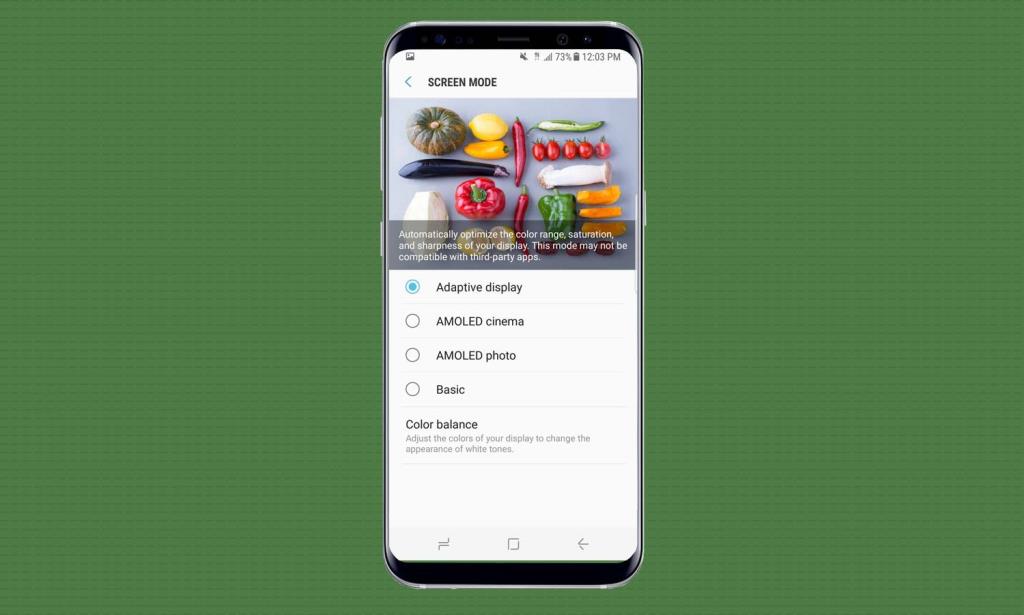
Bildekreditt: tomsguide.com
Gå til Innstillinger -> Skjermmodus->Velg hvilken som helst fra det gitte alternativet.
7. Sett opp sikker mappe:
Denne funksjonen lar deg sikre informasjonen som personlige bilder, videoer, viktige dokumenter du ønsker å sikre fra nysgjerrige mennesker. Samsung gir deg et ekstra lag med sikkerhet med denne funksjonen. Lagre viktige dokumenter i den sikre mappen, og dokumentene vil være tilgjengelige etter at vi har lagt inn passordet.
Bildekreditt: dailymail.com
For å bruke den sikre mappen-
Gå til Innstillinger-> Se etter 'Sikker mappe' -> Logg på Samsung-kontoen din -> Velg typen passord du vil beskytte dokumentet -> Behandling fullført
Ny mappe opprettes på startskjermen. Nå kan du lagre viktige data i denne mappen.
Se også: 14 beste Android-sikkerhetsapper
8. Aktiver enhåndsmodus.
Til tross for den store skjermen, har Samsung S8 og S8+ gitt deg enhåndsbetjening som hevder at det fortsatt er mulig å bruke enhetene på egen hånd.
Modusen kan stilles inn for både venstrehendte og høyrehendte brukere.
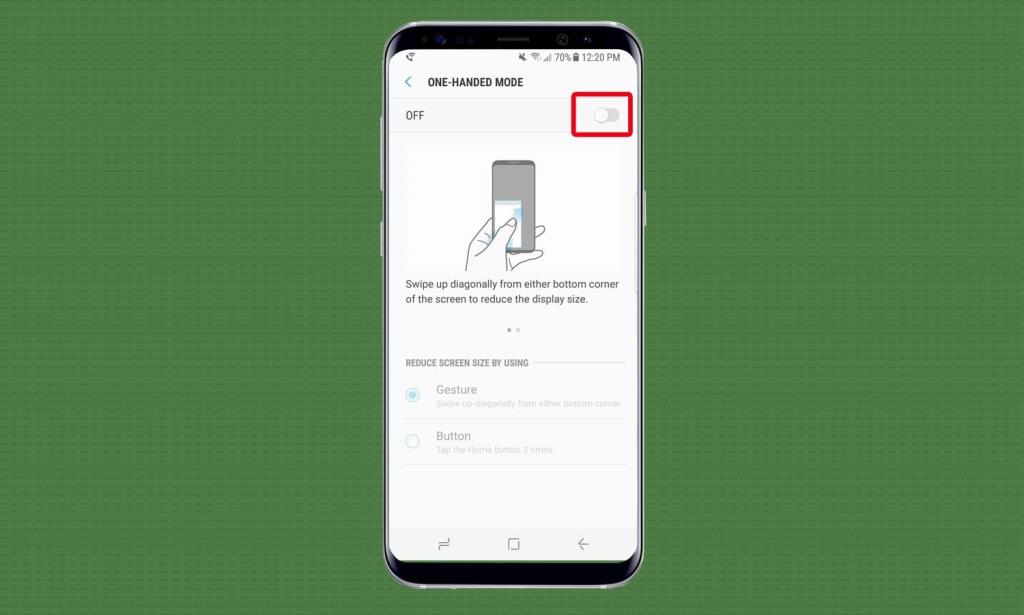 Bildekreditt: tomsguide.com
Bildekreditt: tomsguide.com
For å aktivere modus-
Gå til Innstillinger-> Enhåndsmodus -> Flytt glidebryteren til høyre for å aktivere modusen.
9. Velg hvordan startskjermen din ser ut –
Samsung har en funksjon for å tilpasse oppsettet på startskjermen. Du endrer også størrelsen på appene på startskjermen – Hjemmeskjermrutenett. Du kan også velge størrelsen på rutenettet for appskuff.
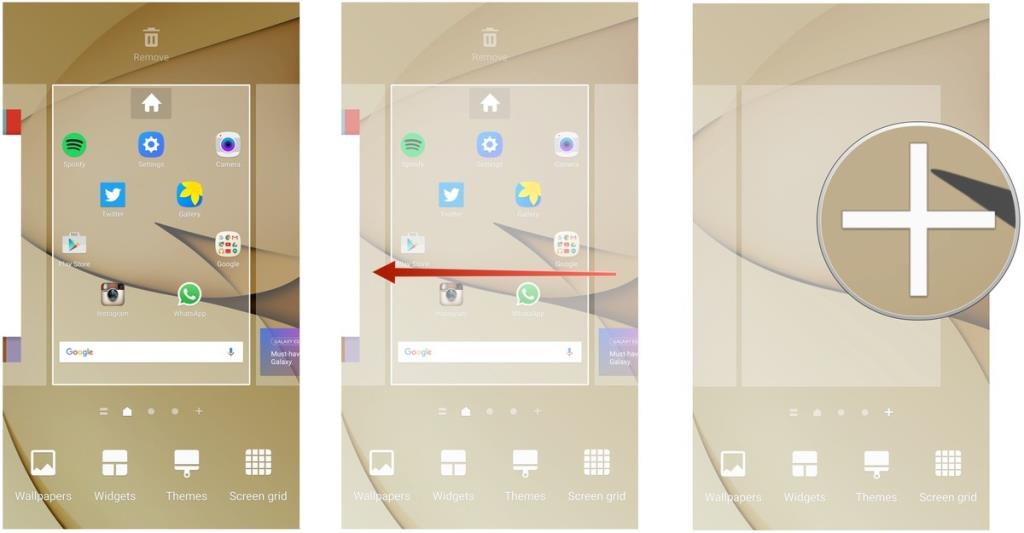
Bildekreditt: http://www.androidcentral.com
For å velge startskjerm-
Naviger til innstillinger->velg startskjermbilde ->Velg startskjermoppsett
Du kan endre rutenettet for startskjermen, rutenettet for appskjermen og kan også aktivere app-knappen (umiddelbar tilgang til appskjermen)
Så dette er de få funksjonene du kan finne fordelaktig når du bruker din Samsung Galaxy S8 og S8+. Jeg vet at du gleder deg til å bruke telefonen og sjekke dens fantastiske funksjoner og vise frem den foran vennene dine. Sjekk disse funksjonene på telefonen og ikke glem å aktivere dem, tro meg de kan være veldig nyttige.
Gi oss beskjed om hvilken funksjon du likte best.
Hvis LastPass ikke klarer å koble til serverne, tøm den lokale bufferen, oppdater passordbehandleren og deaktiver nettleserutvidelsene dine.
Finn her detaljerte instruksjoner om hvordan du endrer brukeragentstrengen i Apple Safari-nettleseren for MacOS.
Lurer du på hvordan du integrerer ChatGPT i Microsoft Word? Denne guiden viser deg nøyaktig hvordan du gjør det med ChatGPT for Word-tillegget i 3 enkle trinn.
Microsoft Teams støtter for tiden ikke direkte casting av møter og samtaler til TV-en din. Men du kan bruke en skjermspeilingsapp.
Har du noen RAR-filer som du vil konvertere til ZIP-filer? Lær hvordan du konverterer RAR-filer til ZIP-format.
For mange brukere bryter 24H2-oppdateringen auto HDR. Denne guiden forklarer hvordan du kan fikse dette problemet.
Ønsker du å deaktivere Apple Software Update-skjermen og hindre den fra å vises på Windows 11-PC-en eller Mac-en din? Prøv disse metodene nå!
Lær hvordan du løser et vanlig problem der skjermen blinker i Google Chrome-nettleseren.
Hold hurtigminnet i Google Chrome-nettleseren ren med disse trinnene.
Spotify kan bli irriterende hvis det åpner seg automatisk hver gang du starter datamaskinen. Deaktiver automatisk oppstart ved å følge disse trinnene.








